Kako pritrditi ta računalnik na opravilno vrstico v sistemu Windows 10
V sistemu Windows 10 se raziskovanje datotek odpre navidezno lokacijo, imenovano "Hitri dostop". Lahko ga narediš odprite ta računalnik namesto hitrega dostopa če želiš. Na žalost gre za vse prilagoditve, ki jih lahko storite. File Explorer je omejen na odpiranje katerega koli od teh dveh lokacij. Če prikažete File Explorer v opravilno vrstico, ga s klikom preprosto osredotočite na zadnje okno Raziskovalca datotek. Če vam je všeč File Explorer odpiranje hitrega dostopa, vendar ga morate ta računalnik pogosto odpreti, je bolje, da ta računalnik pripnete na opravilno vrstico. Na žalost tega ni zelo enostavno. Tukaj sta dva preprosta načina za pripenjanje tega računalnika na opravilno vrstico.
Pripnite ta računalnik na opravilno vrstico
Iskanje Windows
Odprite iskanje po Windows s bližnjico na tipkovnici Win + S. Lahko pa tudi samo tapnete tipko Windows in začnete tipkati. Privzeto bo Windows Search. V Windows Search vnesite ta računalnik. Dobila bosta dva rezultata. Zanemarite zgornji rezultat in si oglejte tistega, ki je uvrščen pod Apps. Z desno miškino tipko kliknite in v kontekstnem meniju izberite »Pripni v opravilno vrstico«. Če z desnim gumbom miške kliknete Ta računalnik na seznamu aplikacij, začetnem zaslonu ali možnosti najboljše ujemanja v iskanju sistema Windows, v kontekstnem meniju ne boste videli možnosti »Pripni na opravilno vrstico«.
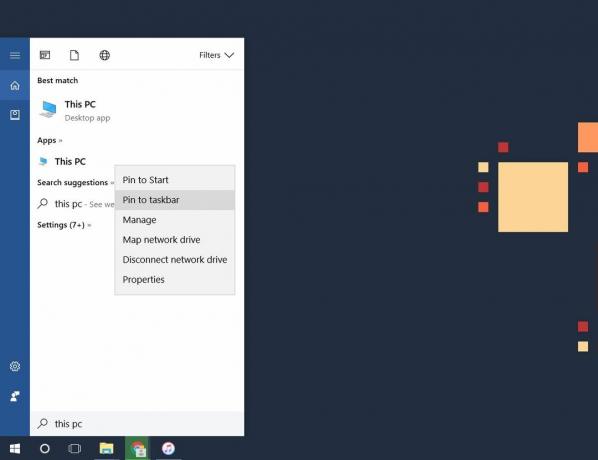
Odlična stvar te metode je, da je ta računalnik namesto ikone Explorer Explorer privit z lastno ikono aplikacije.
Ustvari in pripni bližnjico na namizju
Ta druga metoda deluje prav tako dobro, vendar morate ročno spremeniti ikono bližnjice. Tu ga opisujemo samo zato, ker ima veliko uporabnikov sistema Windows 10 težave z iskanjem. Če iskanje v Windows ne deluje, je to alternativa, ki jo potrebujete.
Z desno miškino tipko kliknite namizje in izberite Novo> Bližnjica. V lokacijsko polje vnesite naslednje;
Lupina Explorer.exe {20D04FE0-3AEA-1069-A2D8-08002B30309D}
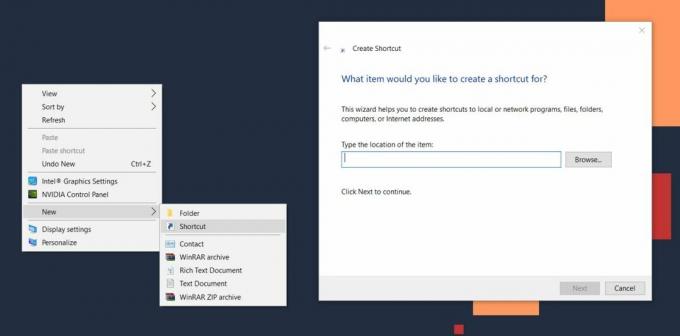
Kliknite naslednji in kliknite Dokončaj. Bližnjica bo ustvarjena in če jo odprete, se odpre v tem računalniku. Nato z desno miškino tipko kliknite in pojdite na Lastnosti. Pojdite na zavihek Bližnjica in kliknite Spremeni ikono.
Na mestu datoteke z ikono vnesite naslednje in poiščite ikono tega računalnika. Izberite ga.
% windir% \ System32 \ imageres.dll
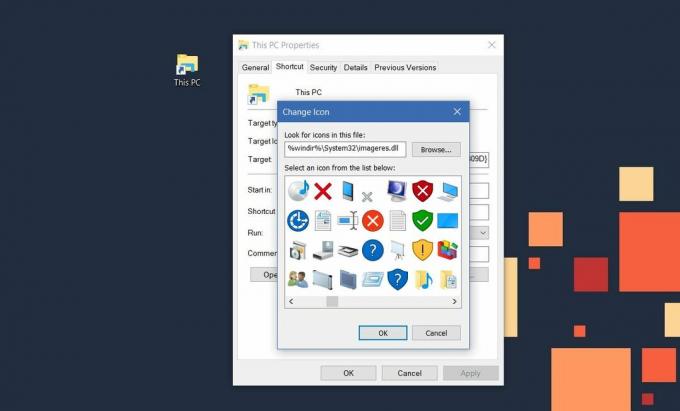
Nazadnje z desno miškino tipko kliknite bližnjico na namizju in v kontekstnem meniju izberite »Pripni v opravilno vrstico«.
Kaj je smisel?
Pripenjanje tega računalnika na opravilno vrstico omogoča izjemno enostaven dostop. Hiter način odpiranja novega okna Raziskovalca datotek je tudi hiter način. Če želite odpreti novo okno Raziskovalca datotek, morate z desno miškino tipko kliknite ikono File Explorer in v kontekstnem meniju izberite »File Explorer«. Lahko pa pritisnete tipko Shift in kliknite File Explorer, da odprete nov primerek, vendar je to lažje.
Iskanje
Zadnje Objave
CloudaTag hrani fotografije in videoposnetke v oblaku, prenaša HD RAW video
CloudaTag je namizni upravitelj, ki organizira, geografsko označi i...
Hifito: Pokaži skrite datoteke in razširitve datotek s pomočjo hitrih tipk
Za prepoznavanje različnih vrst datotek med seboj nam Windows ponuj...
Primerjava CRegistry: glejte spremembe v sistemskem registru čez določen čas
Primerjava CRegistry-a je odprtokodna aplikacija za primerjavo regi...



